Op Twitter heeft YouTube aangekondigd dat het eind 2021 vereist wordt dat alle Google accounts die gebruikmaken van YouTube om video’s te publiceren, een twee-factor authenticatie dienen in te schakelen.
Er is geen Twee-factor authenticatie nodig om videos te bekijken op YouTube. Als u echter een video maker bent en u video’s uploadt naar YouTube via YouTube Studio, dan moet u wel twee-factor authenticatie instellen om uw Google account te kunnen blijven gebruiken.
Twee-factorauthenticatie zorgt ervoor dat zelfs als een kwaadwillende het wachtwoord van uw Google account in handen krijgt, deze persoon zich niet kan aanmelden en uw YouTube account niet kan beheren. Met twee-factor authenticatie stelt u een secundaire authenticatie methode in, die gelijktijdig werkt met het wachtwoord van uw beheerdersaccount.
Wanneer u dus een wachtwoord invoert, moet u ook toegang krijgen tot het secundaire authenticatiemiddel (meestal een mobiel) en controleren of u het wel degelijk bent die inlogt. In het geval van een geforceerde login of hack heeft de aanvaller waarschijnlijk geen toegang tot het tweede authenticatiemiddel en zal deze persoon geen toegang krijgen tot de gevoelige data op uw YouTube account.
Twee-factor authenticatie werkt over het algemeen via Gmail (Google prompts). Als u deze Gmail app op uw Android of iOS apparaat heeft geïnstalleerd dan zal Google een melding sturen naar uw apparaat. U dient de inlog goed te keuren. Een andere manier om twee-factor authenticatie te gebruiken is door Google authenticator of een andere code generator te installeren. Code generators zijn apps die codes genereren en waarvan u de code die wordt gegenereerd op uw mobiele moet invullen tijdens het inloggen op YouTube.
Echter, standaard zal twee-factor authenticatie werken via SMS. Als er een inlogpoging wordt gedaan dan wordt er naar uw apparaat een SMS-code verzonden die u dient in te vullen. Er zijn dus verschillende manieren van inloggen met twee-factor authenticatie. De verschillende manieren om in te loggen via twee-factor authenticatie kunt u na activeren van twee-factor authenticatie instellen.
Het is belangrijk te weten dat YouTube of YouTube studio geen twee-factor authenticatie aanbiedt. Beide inlogmethodes zijn gekoppeld aan uw Google account. We gaan dus voor YouTube twee-factor authenticatie instellen op uw Google account.
Twee factor authenticatie (2FA) instellen voor YouTube
Open de browser en ga naar myaccount.google.com. Zorg ervoor dat u bent ingelogd met het Google account wat u met YouTube gebruikt.
Klik links in het menu op Security.
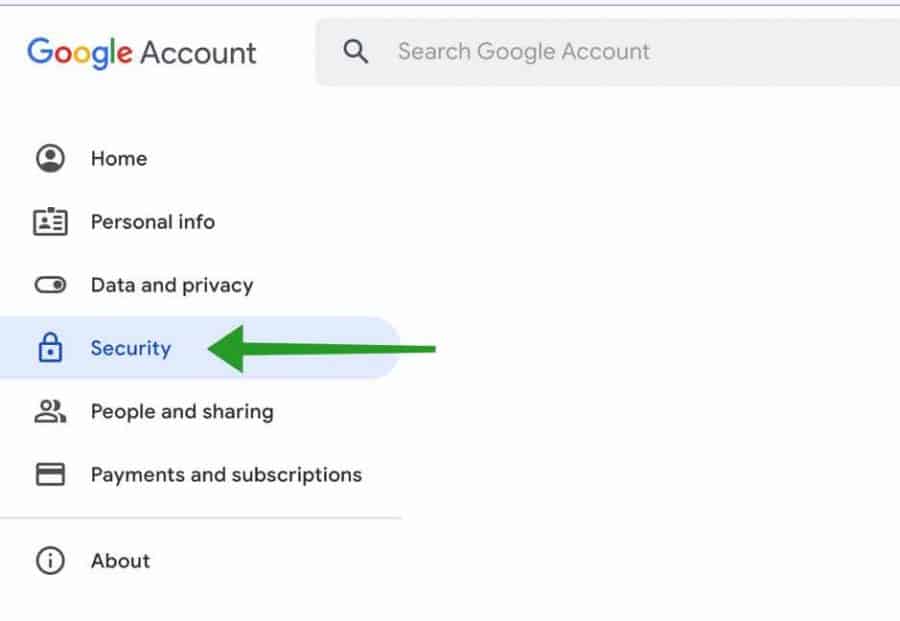
Klik bij “2-Step verification” op Off.
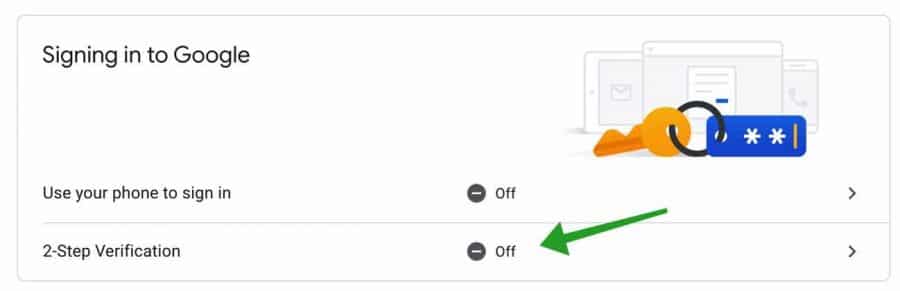
Klik op Get started om twee-factor authenticatie in te stellen op uw Google account.
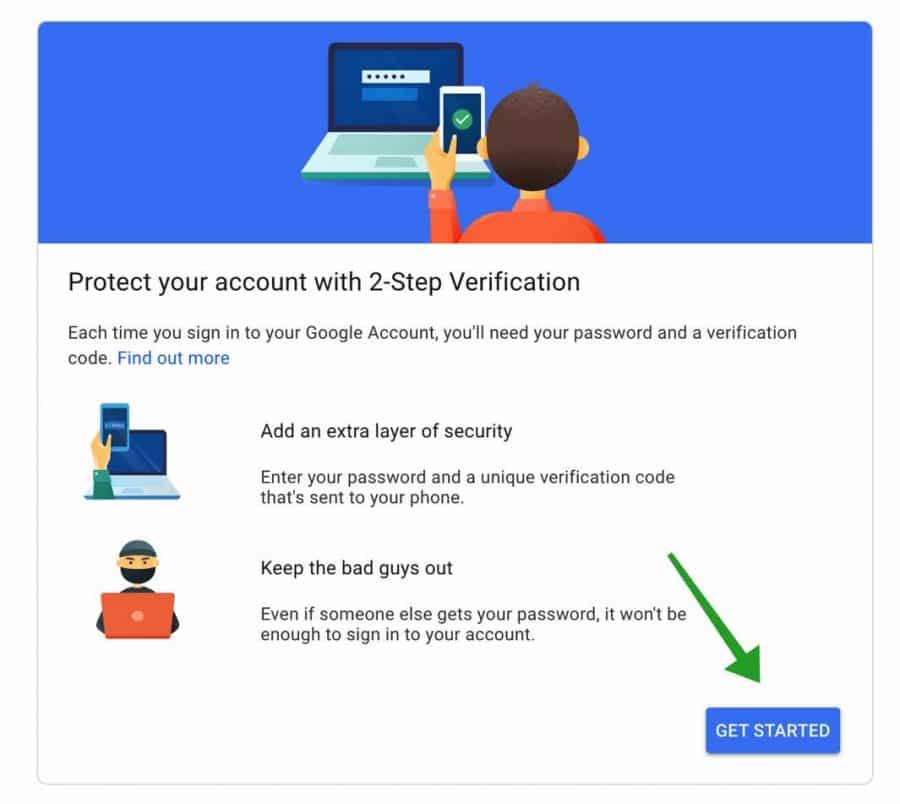
Geef uw telefoonnummer in om tekstberichten of een telefoongesprek te ontvangen bij het ontvangen van codes voor twee-factor authenticatie. Deze verificatie is nodig om uw apparaat in te stellen. Klik op Next.
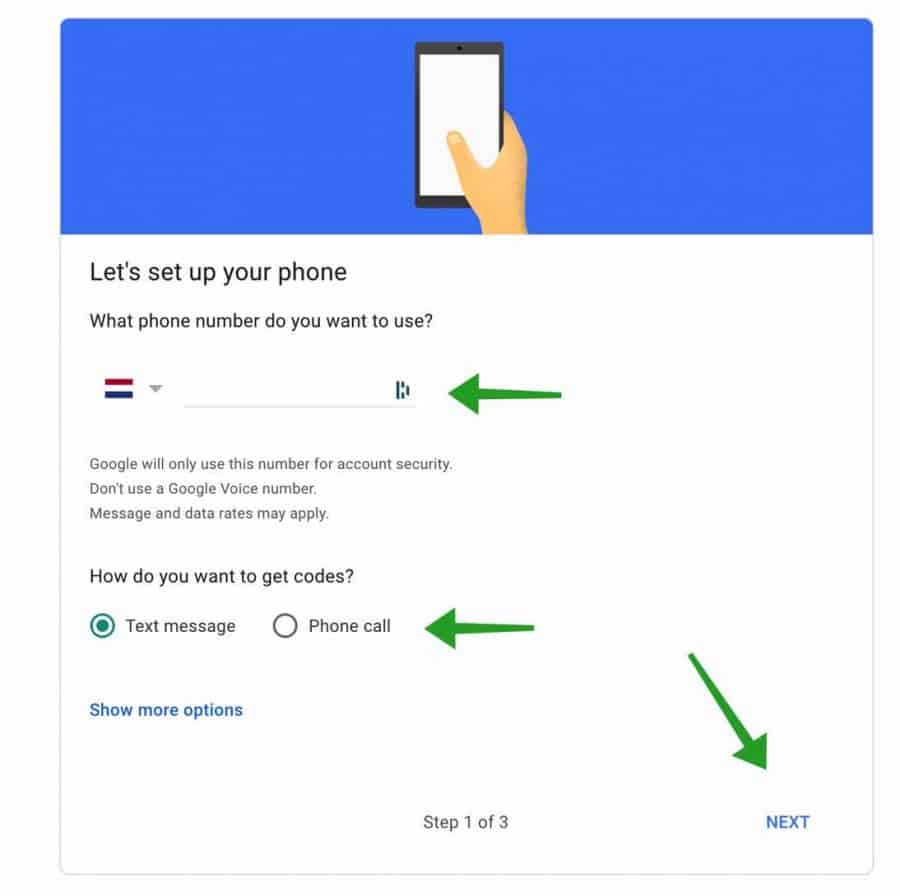
U heeft een code ontvangen van Google per SMS of per telefoongesprek. Geef de code in en klik op Next.
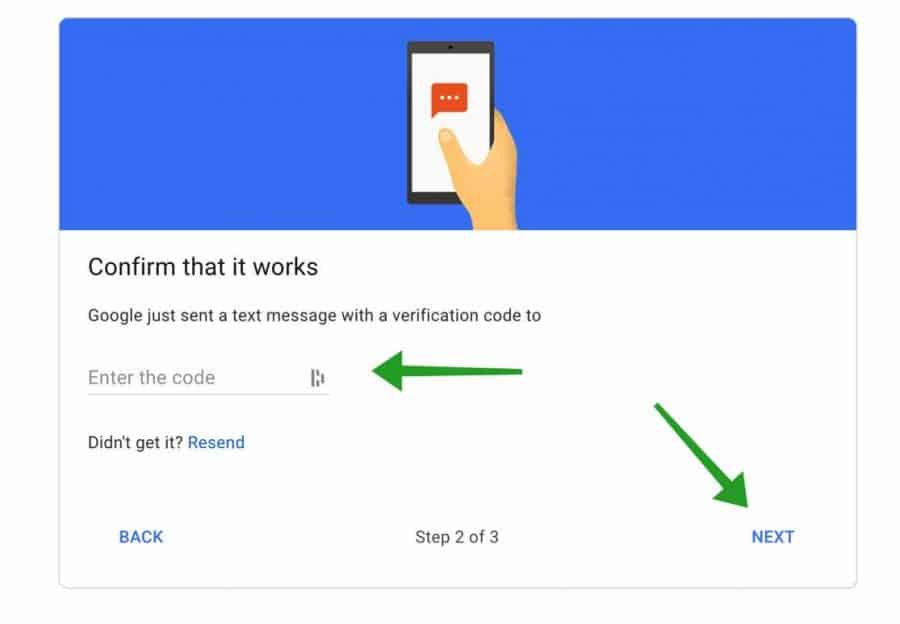
Om twee-factor authenticatie aan te zetten klikt u op de “Turn on” knop.
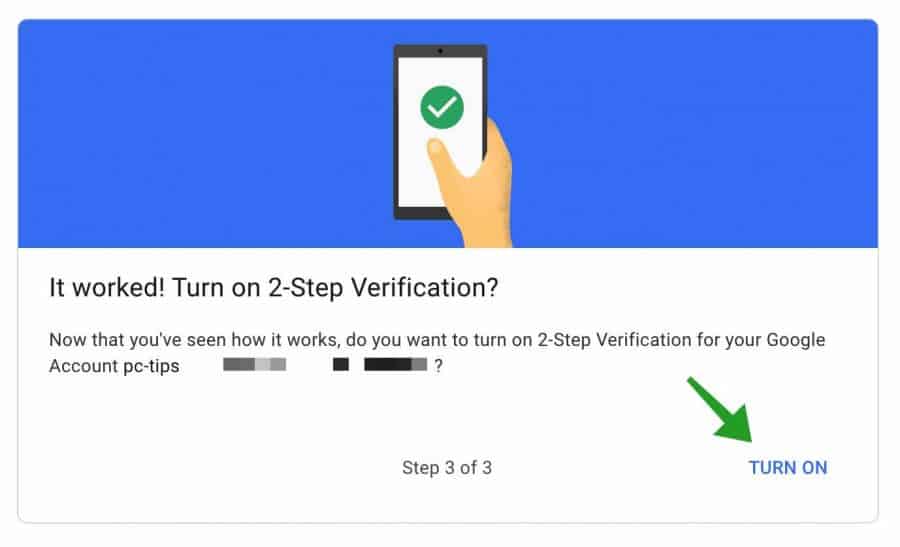
U heeft nu succesvol twee-factor authenticatie ingesteld op het Google account dat u gebruikt om YouTube mee te beheren. Naast de SMS of telefoongesprek opties om codes te ontvangen kunt u nog meerdere manieren gebruiken om twee-factor authenticatie te beheren.
Om te beginnen raad ik u aan om de backup codes op te slaan. Deze codes heeft u nodig om uw account te raadplegen op het moment dat u toegang verliest tot uw telefoon of telefoonnummer. Daarnaast zou ik ook een backup telefoonnummer instellen.
Klik op de gewenste methode om twee-factor authenticatie meldingen te accepteren. Dit kan door middel van Google prompts via de gmail app. De authenticator app op uw mobiele of via een fysieke beveiligings-sleutel.
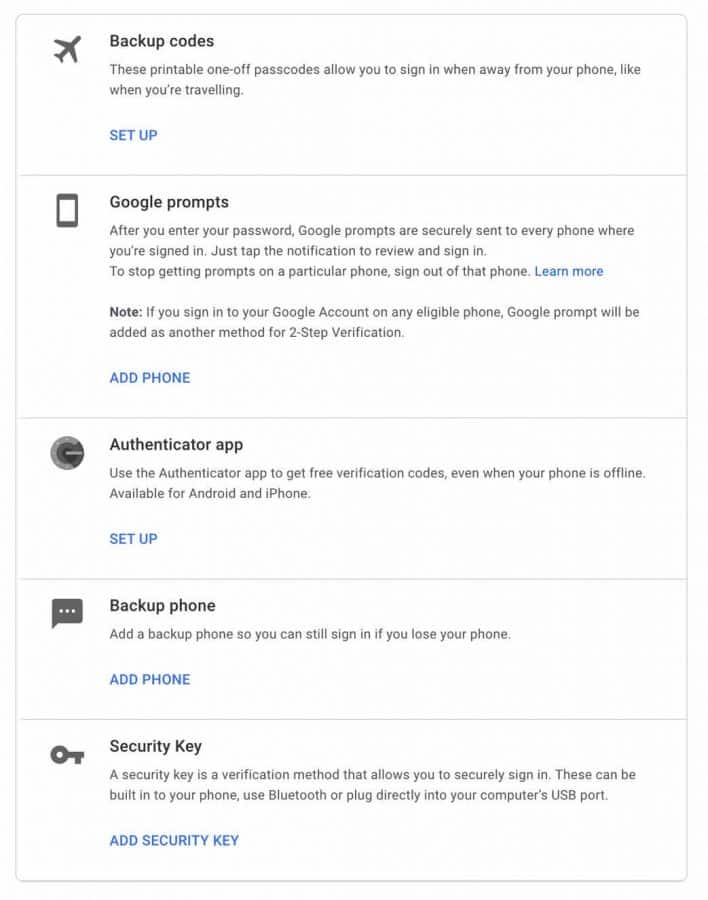
De volgende keer dat u inlogt op een nieuw apparaat om YouTube te beheren zal Google u om de twee-factor authenticatie code vragen via uw Google account.
Ik hoop u hiermee geholpen te hebben. Bedankt voor het lezen!

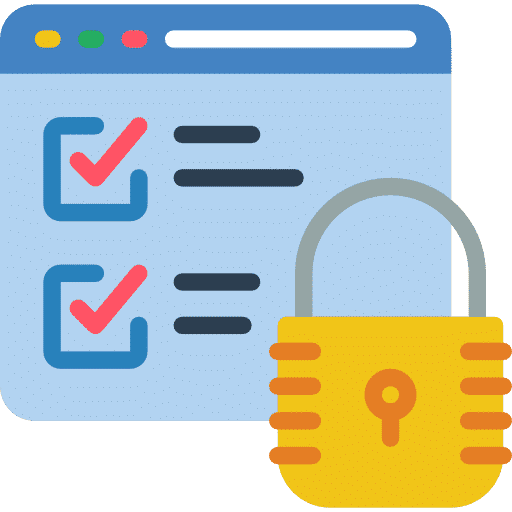
Overzicht met computertips
Lees ook onze computertips overzichtelijk gesorteerd in categorieën.Computerhulp
Computerhulp nodig? Help mee ons computerforum groeien.Deel deze tip
Deel deze pc tip met andere mensen via social media of op een website.